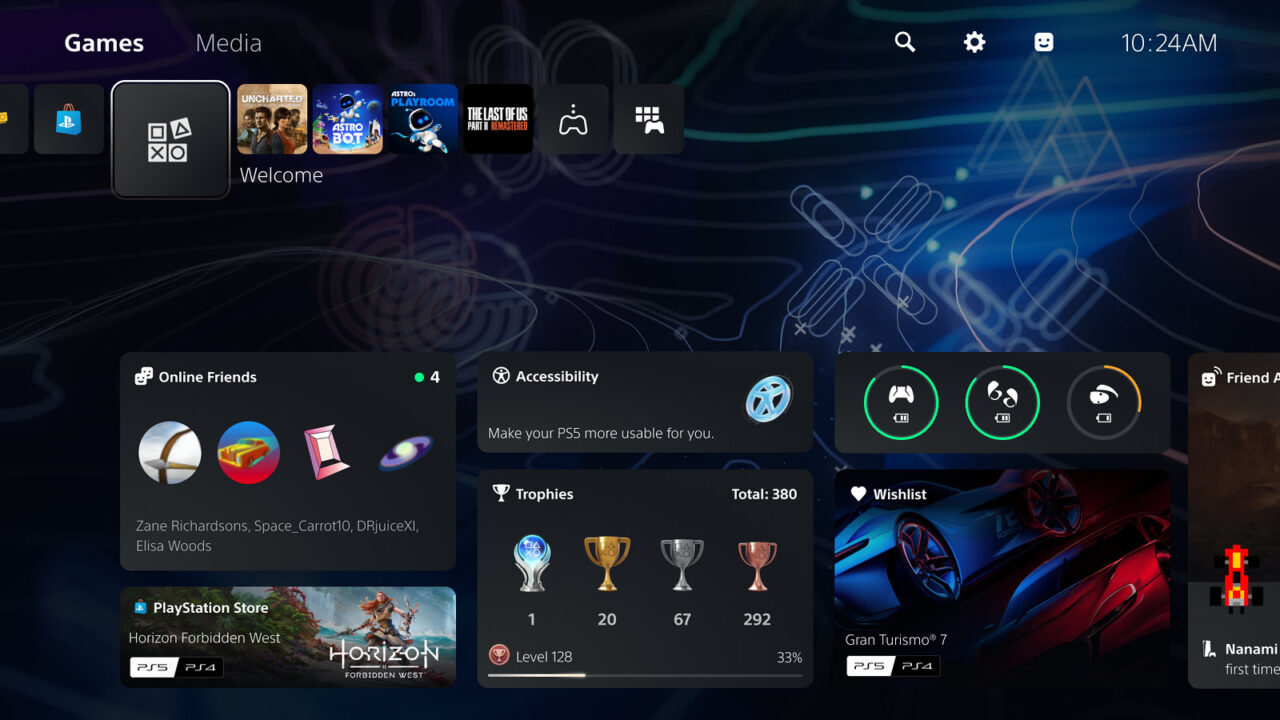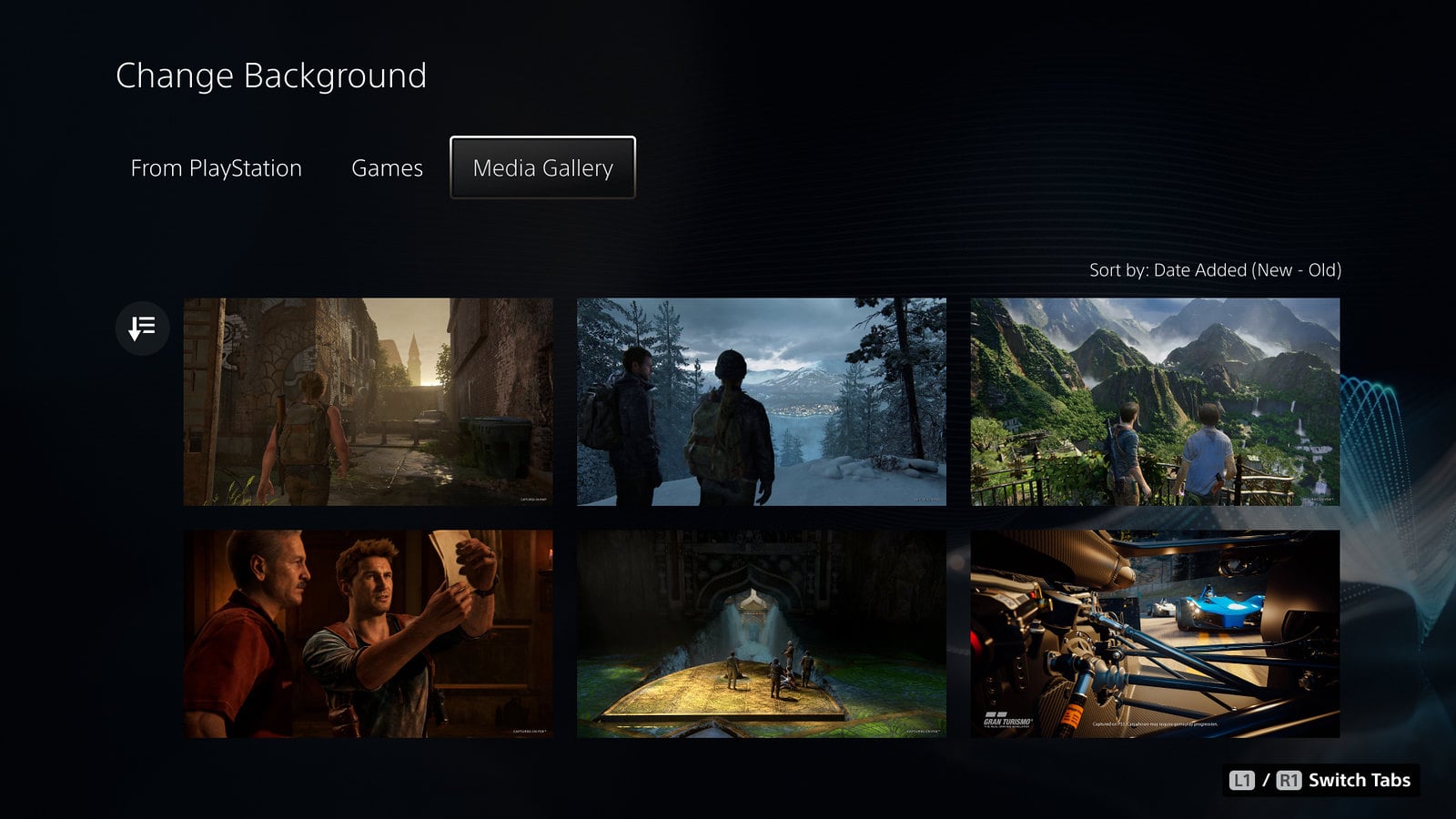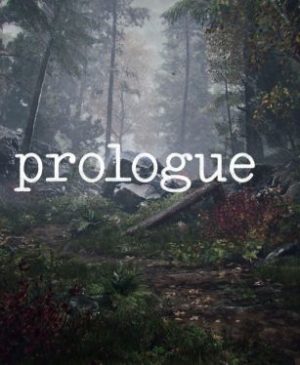A Sony konzoljának legújabb rendszerszoftvere például egy új személyes teret is magával hoz, amit saját ízlésünk szerint testre szabhatunk.
A Welcome hub egy dedikált hely, amelyet a widgetekkel testreszabhatunk, így egy pillantással láthatjuk az információkat, mielőtt játszani kezdenénk. Az Egyesült Államokban élő játékosok számára a Welcome hub a jelenlegi Explore fület váltja fel, amely továbbfejlesztett testreszabhatóságot és felhasználói élményt kínál. A Welcome hubot könnyedén testre szabhatjuk a különböző widgetek közül választva, beleértve a konzol tárhelyét, a kiegészítők akkumulátorának szintjét, az online barátokat, a trófeákat és még sok mást. Az előbeállítások segítségével gyorsan megváltoztathatjuk az elrendezést, és egyszerűen kiválaszthatjuk és elrendezhetjük a különböző widgeteket a saját belátásunk szerint. Módosíthatjuk a widgetek méretét, növelhetjük vagy csökkenthetjük őket, hogy nagyobb hangsúlyt kapjanak a számodra legfontosabb funkciók.
Ezenkívül megváltoztathatjuk a Welcome hub hátterét is. Válasszunk a különböző minták közül, köztük néhány menő animált effektusokkal, vagy válasszunk egy képernyőképet a saját galériánkból, hogy igazán személyes hatást érjen el. A Sony az elkövetkező hetekben fokozatosan kiterjeszti a támogatást más régiókra is, kezdve a japán játékosokkal, majd Európa kiválasztott országai következnek, végül pedig világszerte megjelenik.
A következő hetekben a Sony azt is lehetővé teszi majd, hogy a csapatok tagjainak hangos csevegését megnyitó linkjeit bármely üzenetküldő vagy közösségi média alkalmazásban megoszthassuk. Így meghívhatjuk a barátunkat, akivel éppen csevegünk bármelyik üzenetküldő alkalmazásban, hogy csatlakozzon még akkor is, ha nem adtuk őt hozzá a PlayStation Networkös barátlistánkhoz. Nyissuk meg a hangos kommunikációs (voice chat) kártyát a PlayStation 5 vezérlőközpontjában, válasszuk a [Játékosok meghívása] lehetőséget, majd kattintsunk a [Csapat megosztása] gombra, hogy létrehozz egy beolvasható QR-kódot. A címzettek megnyithatják a linket a mobileszközükön, és zökkenőmentesen csatlakozhatnak a partihoz a PlayStation 5-ön vagy a PlayStation Appból. A PlayStation App is kap egy frissítést, hogy hasonló módon generáljon megosztható partilinket a mobileszközről.
Ebben a generációban a 3D-s hangzás az egyik legfontosabb módja annak, hogy a készítők fokozzák a játékok magával ragadó minőségét. Egyénként mindannyian másképp halljuk a hangokat a fejünk, a fülünk és a hallójárataink mérete és alakja alapján. A Sony örömmel mutat be egy olyan funkciót, amellyel a PlayStation 5 konzolod személyre szabott 3D hangprofilt hozhat létre. Egy fejhallgatóval vagy fülhallgatóval egy sor hangminőségi tesztet futtathatunk végig, amelyek során rengeteg tényezőt elemezhetünk, hogy a hallási jellemzőinek leginkább megfelelő hangprofil jöjjön létre. A személyre szabott 3D hangprofil például lehetővé teheti, hogy a korábbiaknál tisztábban érzékeljük a karakterek és tárgyak helyzetét a játékvilágban, így az élmény még magával ragadóbbá válik. A [Beállítások] > [Hang] > [3D hang (fejhallgató)] menüpont alatt kövessük a képernyőn megjelenő lépéseket. A hangprofil felhasználónként lesz elmentve, és továbbra is választhatunk a 3D audio előbeállítások közül, mint korábban.
Mostantól a Remote Play beállításokat felhasználónként állíthatjuk be, és kiválaszthatjuk, hogy ki csatlakozhat a konzolhoz a Remote Play segítségével. Így ha barátaink vagy családtagjaink meglátogatnak és bejelentkeznek a PlayStation Network-fiókjukkal, módosíthatjuk, hogy távozásuk után ki férhet hozzá továbbra is a konzolunkhoz a Remote Play segítségével. A [Beállítások] > [Rendszer] > [Remote Play] > [Remote Play engedélyezése] alatt kiválaszhatjuk, kiknek lesz szabad és kiknek nem.
A DualSense, a DualSense Edge, a PlayStation VR2 Sense és az Access kontroller adaptív töltése már elérhető az áttervezett PlayStation 5 modellhez, amikor a konzol pihenő üzemmódban van (és elérhető lesz a PlayStation 5 Pro-hoz is, amikor megjelenik). Energiát takarít meg azzal, hogy az akkumulátor töltöttségi szintje alapján állítja be a kontroller áramellátásának időtartamát. A [Beállítások] > [Rendszer] > [Energiatakarékosság] > [Pihenő üzemmódban elérhető funkciók] alatt válasszuk az [USB-portok tápellátása] > [Adaptív] lehetőséget. Miután a PlayStation 5 nyugalmi üzemmódba lép, ha nincs csatlakoztatva kontroller, az USB-port áramellátása egy bizonyos idő után leáll.
Nem rossz újítás, főleg a kontrollert éjszaka feltöltőknek!
Forrás: Gematsu, PlayStation Blog